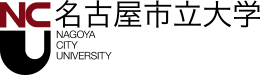無線LAN(ncuwifi)について
無線LANを利用するには、教育アカウントが必要です。
教育アカウントは、総合情報センターが発行している、図書館などのパソコンを使用するときのものです。
教育アカウントは、総合情報センターが発行している、図書館などのパソコンを使用するときのものです。
無線LAN利用可能エリア
機器登録について
ncuwifiの設定後は、機器登録が必要です。
セキュリティを確保するため、機器1台ごとに、機器固有のアドレスであるハードウェアアドレス(MACアドレス)を登録することにより、ncuwifiに接続ができるようになっています。
ある一定期間(3か月以上)接続していない場合、再度、機器登録が必要になる場合があります。
セキュリティを確保するため、機器1台ごとに、機器固有のアドレスであるハードウェアアドレス(MACアドレス)を登録することにより、ncuwifiに接続ができるようになっています。
ある一定期間(3か月以上)接続していない場合、再度、機器登録が必要になる場合があります。
- キャンパスごとに機器登録が必要です。
- 滝子(山の畑)キャンパスについては、2つのエリアで機器登録が必要です。
設定方法
ncuwifi は、手動で設定をしないと利用できません。(SSIDを隠しています。)
個人所有のパソコンやスマートフォンで利用できます。
下記のマニュアルを参考に設定を行ってください。
個人所有のパソコンやスマートフォンで利用できます。
下記のマニュアルを参考に設定を行ってください。
無線LAN接続方法マニュアル(PDF)
Windows
iOS
その他
- Android端末での設定時に「CA証明書」の項目で「検証しない」が選択できない端末に対応し、マニュアルを更新しました。
機器登録がうまくいかない場合
「接続がプライベートではありません」等のエラーメッセージが表示されたときは、下記ファイルをご参照ください。
- スマートフォンで機器登録がうまくいかない場合は、下記ファイルのQRコードをご利用ください。
無線LAN(ncuwifi)につながらない場合
ncuwifiにつながらない場合は、ハードウェアアドレスの設定や機器登録の確認をしてください。詳細は下記のPDFファイルをご覧ください。
無線LAN(ncuwifi)の接続がきれる場合
- ncuwifiに接続していても、機器によっては数時間で接続がきれることがあります。その際は、再度、ncuwifiに接続をしてください。
- 接続し直しても接続できない場合は、機器のWifiの設定のオンオフを試してください。それでも接続できない場合は、機器の再起動を試してください。
- 接続している機器が多いと接続できなくなることがありますので、1人2台までの接続でご協力をお願いいたします。
注意
- 無線LANで接続した場合、インターネット利用のみ可能です。学内ネットワークに接続されませんのでご注意ください。
- 無線LANには個人所有の機器を接続しますので、他に迷惑のかからないようウイルス対策ソフトを導入するなどセキュリティ対策は十分に行ってください。
- 機器の環境やソフトウェアによっては無線LANにつながらないこともあります。すべての機器が接続することを保証することはできませんのでご了承ください。
- トラブルなどありましたら、滝子(山の畑)キャンパス総合情報センター(6号館)にご相談ください。
PDFファイルをご覧になるためには、AdobeReader® が必要です。パソコンにインストールされていない方は右のアイコンをクリックしてダウンロードしてください。